아이폰 사용자라면 개인 정보 보호에 대한 관심이 높아졌을 것입니다. 특히 앱 추적 기능은 여러분의 데이터를 보호하는 데 중요한 역할을 합니다. 이 기능을 비활성화하면 광고주가 여러분의 행동을 추적하지 못하도록 할 수 있습니다. 하지만 설정 방법이 복잡하게 느껴질 수 있으니, 단계별로 쉽게 설명해 드리겠습니다. 아래 글에서 자세하게 알아보도록 할게요!
개인정보 보호의 중요성
디지털 시대의 개인 정보 보호
오늘날 우리는 스마트폰과 앱을 통해 많은 정보를 공유하고 있습니다. 이러한 정보는 사용자의 행동 패턴을 추적하는 데 활용되며, 광고주들은 이를 바탕으로 맞춤형 광고를 제공합니다. 하지만 개인 정보를 보호하는 것은 매우 중요합니다. 앱 추적 허용 기능을 비활성화하면 여러분의 데이터가 어떻게 사용되는지를 어느 정도 통제할 수 있습니다.
앱 추적이란 무엇인가?
앱 추적은 사용자가 어떤 앱을 사용하고, 어떤 웹사이트를 방문하며, 구매한 상품에 대한 정보를 수집하는 과정입니다. 이 정보는 광고주에게 전달되어 더 나은 타겟팅 광고를 생성하는 데 사용됩니다. 그러나 이는 사용자에게 불편함을 초래할 수 있으며, 개인정보 유출의 위험도 존재합니다.
추적 허용 설정의 변화
애플은 iOS 14.5 버전부터 앱이 사용자에게 추적 권한을 요청해야 한다는 규정을 도입했습니다. 이로 인해 사용자들은 스스로 자신의 데이터를 보호할 수 있는 선택권을 가지게 되었고, 이에 따라 앱 추적 기능을 비활성화하는 것이 더욱 중요해졌습니다.
아이폰에서 설정하는 방법
설정 메뉴 접근하기
아이폰에서 앱 추적 허용 기능을 비활성화하려면 먼저 ‘설정’ 앱으로 들어가야 합니다. 홈 화면에서 설정 아이콘을 찾아 클릭하면 다양한 설정 옵션들이 나타납니다. 여기서 여러분의 개인정보와 관련된 여러 가지 옵션들을 쉽게 찾을 수 있습니다.
개인정보 보호 섹션 찾기
설정 메뉴 안에서 ‘개인정보 보호’라는 항목을 찾아 클릭합니다. 이곳에서는 위치 서비스, 연락처, 사진 등 여러 가지 개인 정보 관련 설정들을 관리할 수 있습니다. 특히 여기서 ‘추적’이라는 세부 항목이 나타나므로 클릭하여 다음 단계로 넘어갑니다.
앱 추적 비활성화하기
‘추적’ 메뉴에 들어가면 각 앱별로 트래킹 허용 여부를 설정할 수 있는 리스트가 보입니다. 여기서 원하는 앱 옆에 있는 토글 버튼을 꺼주면 해당 앱의 추적 기능이 비활성화됩니다. 모든 앱에 대해 동일한 절차를 반복하거나 전체적으로 비활성화할 수도 있으니 확인해보세요.
| 단계 | 설명 | 메뉴 경로 |
|---|---|---|
| 1 | ‘설정’ 앱 열기 | 홈 화면 > 설정 아이콘 클릭 |
| 2 | ‘개인정보 보호’ 선택하기 | 설정 메뉴 > 개인정보 보호 클릭 |
| 3 | ‘추적’ 항목 찾기 및 수정하기 | 개인정보 보호 > 추적 선택 후 토글 조정하기 |
비활성화 후 효과 알아보기
광고 경험 개선하기
앱 추적 허용 기능을 비활성화하면 여러분은 불필요한 타겟 광고로부터 자유로워질 수 있습니다. 예를 들어, 자주 방문하지 않는 쇼핑 사이트나 관심 없는 제품에 대한 광고가 줄어들면서 보다 쾌적한 사용자 경험을 누릴 수 있습니다.
데이터 유출 위험 감소시키기
여러분의 데이터가 안전하게 보호될수록 해커나 악의적인 공격자로부터 피해를 입을 가능성이 줄어듭니다. 따라서 자신이 사용하는 애플리케이션들이 어떤 데이터를 어떻게 사용하는지 통제하는 것은 매우 중요한 일입니다.
스마트폰 성능 최적화하기
앱들이 데이터를 지속적으로 전송하거나 업데이트 하는 과정에서 스마트폰 성능이 저하될 수도 있습니다. 불필요한 데이터 전송이 줄어들면서 배터리 소모도 감소하고, 기기의 전반적인 성능 향상에도 기여하게 됩니다.
원하는 경우 다시 활성화하기

아이폰 앱 추적 허용 비활성화 설정하는 방법
필요 시 간편하게 재설정 가능하다
만약 특정 앱에서 맞춤형 광고 서비스를 이용하고 싶다면 언제든지 이전 단계로 돌아가 해당 앱의 트래킹 기능을 다시 활성화할 수 있습니다. 이는 여러분의 필요와 상황에 따라 유동적으로 대처할 수 있게 해줍니다.
업데이트 시 주의사항 알기
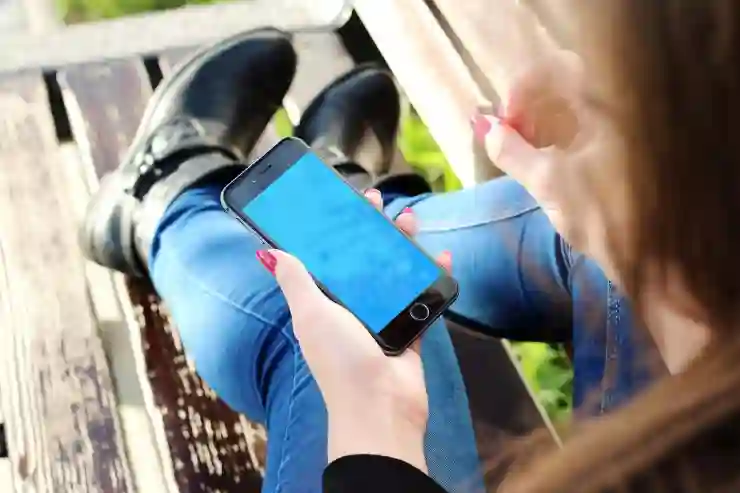
아이폰 앱 추적 허용 비활성화 설정하는 방법
아이폰 소프트웨어 업데이트 후에는 기본적으로 일부 설정이 초기 상태로 돌아갈 수 있으니 주기적으로 확인해주는 것이 좋습니다. 새로운 업데이트와 함께 추가된 기능이나 변경 사항들도 확인하여 개인정보 보안에 더욱 신경 써야 합니다.
앱 별 관리 필요성 인식하기

아이폰 앱 추적 허용 비활성화 설정하는 방법
각각의 애플리케이션마다 데이터 처리 방식과 요구되는 권한이 다르기 때문에 개별적으로 관리하는 것이 이상적인 방법입니다. 한 번에 모든 것을 비활성화하기보다는 필요한 부분만 조정하여 균형 잡힌 접근법으로 개인정보를 지키는 것이 좋습니다.
마지막으로 정리
개인정보 보호는 디지털 시대에서 더욱 중요해졌습니다. 앱 추적 기능을 비활성화함으로써 여러분은 자신의 데이터를 더 안전하게 보호할 수 있으며, 불필요한 광고와 데이터 유출의 위험을 줄일 수 있습니다. 스마트폰의 성능을 최적화하는 효과도 누릴 수 있습니다. 필요할 경우 언제든지 설정을 변경하여 맞춤형 광고를 이용할 수 있으니, 주기적으로 개인정보 보호 설정을 점검하는 것이 좋습니다.
부가적으로 참고할 정보들
1. 개인 정보 보호를 위해 강력한 비밀번호 사용하기
2. 이중 인증 기능 활성화하기
3. 신뢰할 수 있는 앱만 다운로드하기
4. 정기적으로 앱 권한 검토하기
5. 최신 보안 업데이트 설치하기
주요 내용 요약
디지털 시대에서 개인정보 보호는 필수적이며, 앱 추적 기능 비활성화를 통해 사용자들은 자신의 데이터를 관리하고 안전하게 보호할 수 있습니다. 아이폰에서 간편하게 설정할 수 있으며, 이를 통해 광고 경험 개선과 데이터 유출 위험 감소 효과를 누릴 수 있습니다. 필요 시 언제든지 재설정이 가능하므로 주기적인 점검이 중요합니다.
자주 묻는 질문 (FAQ) 📖
Q: 아이폰에서 앱 추적 허용을 비활성화하려면 어떻게 해야 하나요?
A: 아이폰의 설정 앱을 열고, ‘개인 정보 보호’를 선택한 후 ‘추적’으로 이동합니다. 여기에서 ‘앱이 나를 추적하도록 허용’ 옵션을 끔으로 설정하면 됩니다.
Q: 앱 추적을 비활성화하면 어떤 영향이 있나요?
A: 앱 추적을 비활성화하면 광고 맞춤화가 줄어들 수 있으며, 일부 앱에서 사용자 맞춤형 경험이 감소할 수 있습니다. 그러나 개인 정보 보호가 강화되고 원치 않는 데이터 수집을 줄일 수 있습니다.
Q: 특정 앱에 대해서만 추적을 비활성화할 수 있나요?
A: 네, 특정 앱에 대해 추적을 비활성화할 수 있습니다. ‘추적’ 메뉴에서 각 앱별로 설정을 조정하여 원하지 않는 앱만 비활성화하면 됩니다.
